Fix ffmpeg.exe çalışmayı durdurdu hatası
Çeşitli / / November 28, 2021
Firefox veya Google Chrome kullanıyorsanız, "ffmpeg.exe'nin sahip olduğu" hata mesajıyla karşılaşmış olabilirsiniz. çalışmayı durdurdu." Sorun, kullanıcı çok sayıda medya içeren web sayfalarına erişmeye çalıştığında ortaya çıkar. içerik. Şimdi FFmpeg, multimedya verilerini işlemek için kitaplıklar ve programlar üreten ücretsiz bir yazılım projesidir. Birkaç kullanıcı da ffmpeg.exe tarafından yüksek CPU ve bellek kullanımından şikayet ediyor, ancak işlem durdurulduğunda sorun düzeltildi.
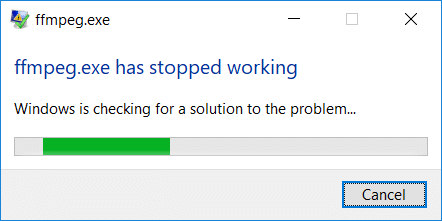
Artık temiz önyükleme veya basit bir yeniden başlatma işlemi, kullanıcılar için sorunu çözmüyor gibi görünüyor ve web sitesini çok fazla medyayla açtığınızda, aynı hata mesajı tekrar açılır. O halde zaman kaybetmeden, aşağıda listelenen sorun giderme kılavuzu yardımıyla Fix ffmpeg.exe'nin çalışmayı durdurduğunu nasıl göreceğimizi görelim.
İçindekiler
- Fix ffmpeg.exe çalışmayı durdurdu hatası
- Yöntem 1: ffmpeg.exe'yi bilgisayarınızdan kaldırın
- Yöntem 2: SFC ve DISM Aracını Çalıştırın
- Yöntem 3: Firefox'u Sıfırla
- Yöntem 4: Firefox'u yeniden yükleyin
Fix ffmpeg.exe çalışmayı durdurdu hatası
Emin ol bir geri yükleme noktası oluştur, bir şeyler ters giderse diye.
Yöntem 1: ffmpeg.exe'yi bilgisayarınızdan kaldırın
1. Tip ffmpeg Windows Arama'da, ardından sağ tıklayın ve dosya konumunu aç.
2. ffmpg.exe dosyasını bulacaksınız, ancak sorun şu ki onu silemeyeceksiniz, bu yüzden dosyayı başka bir yere sürükleyerek taşıyın.
3. Değişiklikleri kaydetmek için bilgisayarınızı yeniden başlatın.
Yöntem 2: SFC ve DISM Aracını Çalıştırın
1. Açık Komut istemi. Kullanıcı bu adımı arayarak gerçekleştirebilir. 'cmd' ve ardından Enter'a basın.

2. Şimdi cmd'ye aşağıdakini yazın ve enter tuşuna basın:
Sfc /scannow. sfc /scannow /offbootdir=c:\ /offwindir=c:\windows (Yukarıda başarısız olursa, bunu deneyin)

3. Yukarıdaki işlemin bitmesini bekleyin ve bittiğinde PC'nizi yeniden başlatın.
4. Tekrar cmd'yi açın ve aşağıdaki komutu yazın ve her birinin ardından enter tuşuna basın:
Dism /Online /Cleanup-Image /CheckHealth. Dism /Online /Cleanup-Image /ScanHealth. Dism /Online /Cleanup-Image /RestoreSağlık

5. DISM komutunu çalıştırın ve bitmesini bekleyin.
6. Yukarıdaki komut işe yaramazsa, aşağıdakileri deneyin:
Dism /Image: C:\offline /Cleanup-Image /RestoreHealth /Kaynak: c:\test\mount\windows. Dism /Online /Cleanup-Image /RestoreHealth /Kaynak: c:\test\mount\windows /LimitAccess
Not: C:\RepairSource\Windows'u onarım kaynağınızla değiştirin (Windows Yükleme veya Kurtarma Diski).
7. Değişiklikleri kaydetmek ve yapıp yapamayacağınızı görmek için bilgisayarınızı yeniden başlatın. Fix ffmpeg.exe çalışmayı durdurdu hatası.
Yöntem 3: Firefox'u Sıfırla
1. Mozilla Firefox'u açın ve ardından üç satır sağ üst köşede.

2. sonra tıklayın Yardım ve Seç Sorun giderme bilgisi.

3. İlk deneme Güvenli mod ve bunun için tıklayın Eklentiler devre dışıyken yeniden başlatın.

4. Sorunun çözülüp çözülmediğine bakın, çözülmediyse tıklayın Firefox'u yenileyin altında "Firefox'a bir ayar verin“.
5. Değişiklikleri kaydetmek için bilgisayarınızı yeniden başlatın.
Yöntem 4: Firefox'u yeniden yükleyin
1. Windows Tuşu + R'ye basın ve ardından yazın appwiz.cpl ve Enter'a basın.

2. Listede Mozilla Firefox'u bulun ve tıklayın Kaldır.

3. Firefox'un kaldırılmasını onaylayın ve ardından işlem tamamlandıktan sonra bilgisayarınızı yeniden başlatın.
4. Başka bir tarayıcı açın, ardından kopyalayın ve bu bağlantıyı yapıştırın.
5. Tıklamak Şimdi İndirin Firefox'un en son sürümünü indirmek için.
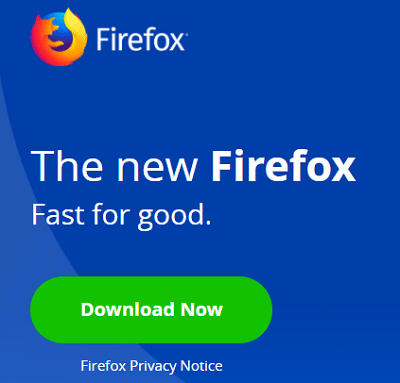
6. çift tıklayın FirefoxInstaller.exe Kurulumu çalıştırmak için.
7. Kurulumu tamamlamak için ekrandaki talimatları izleyin.
8. PC'nizi yeniden başlatın.
Tavsiye edilen:
- Windows 10'da Görev Çubuğunda Eksik WiFi Simgesini Düzeltme
- Önemli Hatayı Düzeltin Dil Dosyası Bulunamadı
- Windows 10 Başlat Menüsünde Canlı Döşemeler Nasıl Devre Dışı Bırakılır
- Windows 10'da Kritik Pil Düzeylerini Değiştirin
işte bu kadar başarılısın Fix ffmpeg.exe çalışmayı durdurdu hatası ancak bu gönderiyle ilgili hala herhangi bir sorunuz varsa, bunları yorum bölümünde sormaktan çekinmeyin.



